※本サイトで紹介している商品・サービス等の外部リンクには、アフィリエイト広告が含まれる場合があります。
「ココナラを始めたいけど、買い方が分からないし緊張する……面倒臭くなってきた……」
「ココナラ使ってみたいけど、決済に何が使えるの?」
などといった疑問や不安を抱えていて購入を放置していないでしょうか?
ココナラでの買い方が分からず何となく尻込みしてしまっていたり、自分が普段使っている決済方法に対応しているか分からず利用を避けていたりすることがあるかと思います。
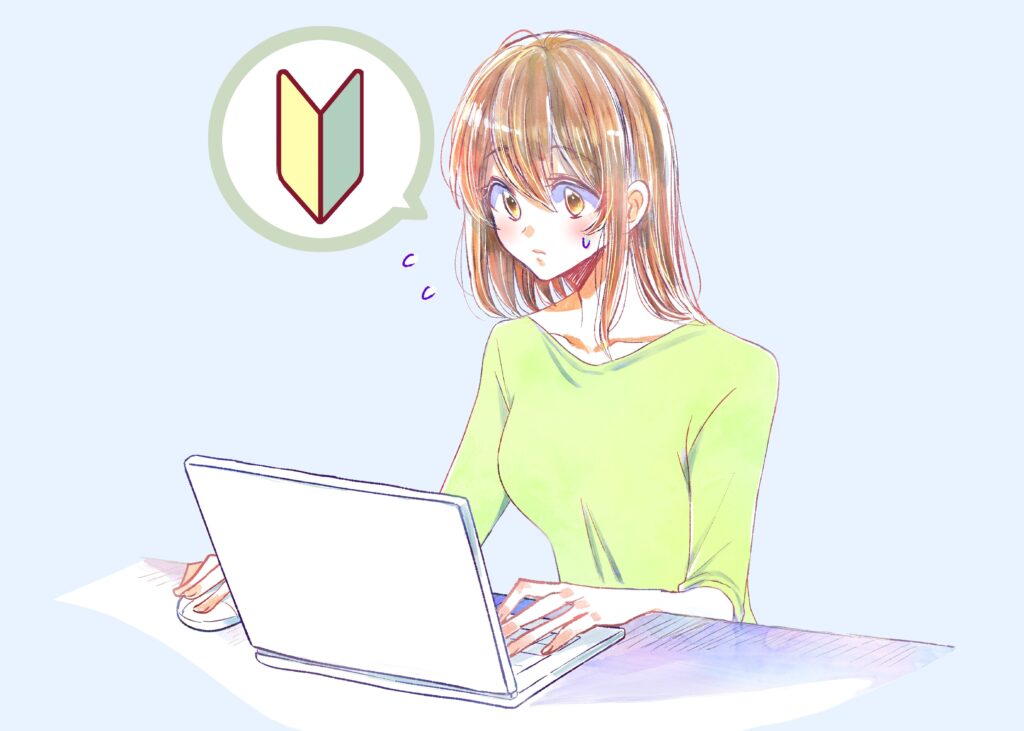
本記事では、そんなココナラを始めようとしている方に対して、実際にサービスを購入してみた筆者が事細かに説明していきます。
この記事を読みながら一緒に操作すれば、簡単に購入ができるようになれます!
ココナラでサービスを購入する前に…
招待コードの使用で1000円分ポイントもらえる!
ココナラには招待コードが存在します。新規会員登録後に招待コード入力を行うと、ココナラで使用できるポイントが1000円分もらえます。(招待コードを使用できるのは会員登録から7日間までです)
ココナラにアカウントを作成してからまだ日が経っていない方は、お得にお買い物することが出来ます!
招待コードを使用することで、あなたの個人情報が筆者に盗まれるようなことはありません。ご安心ください。
ココナラの公式サイトにはこちらから行けます!招待コード:G868EV
使い方はとても簡単です。
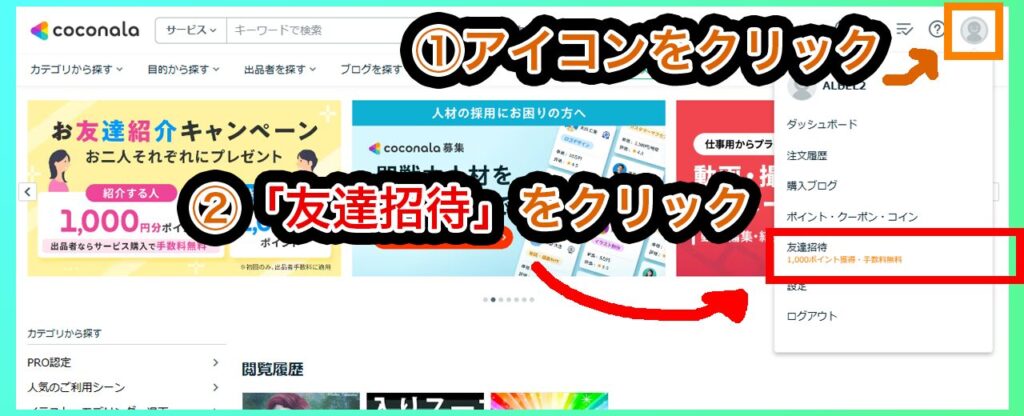
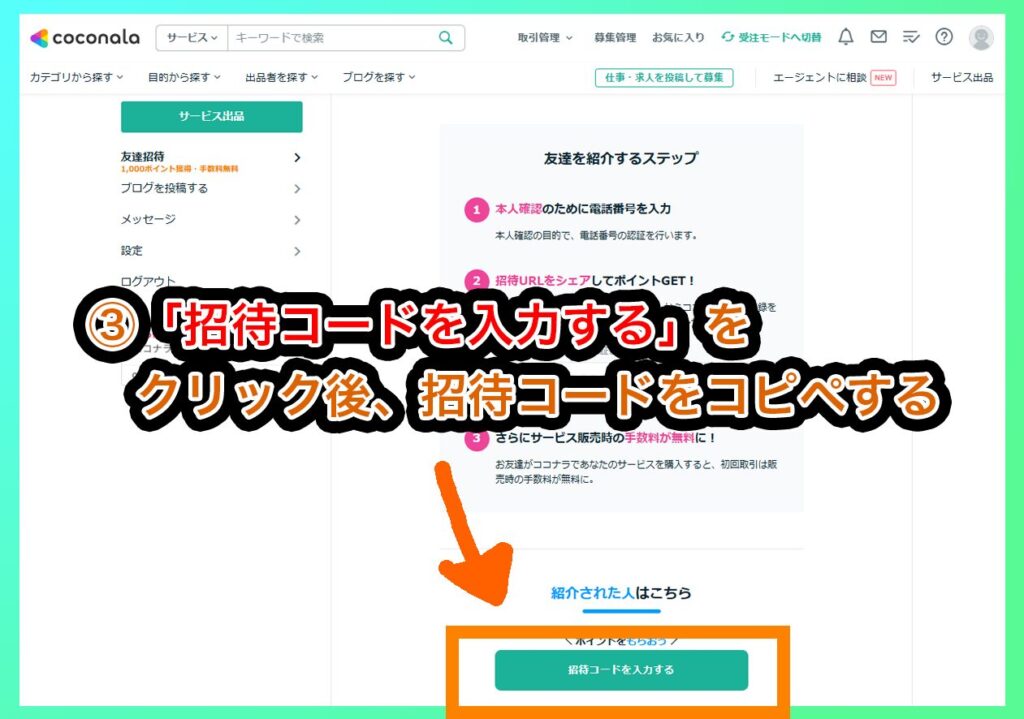
ココナラの支払い方法は何がある?
ココナラの支払い方法一覧
ココナラでのサービス購入時に利用できる決済方法は以下です(2024年11月4日現在)。
- クレジットカード
- コンビニ決済
- 銀行振込
- PayPal
- atone 翌月払い
- ココナラコイン
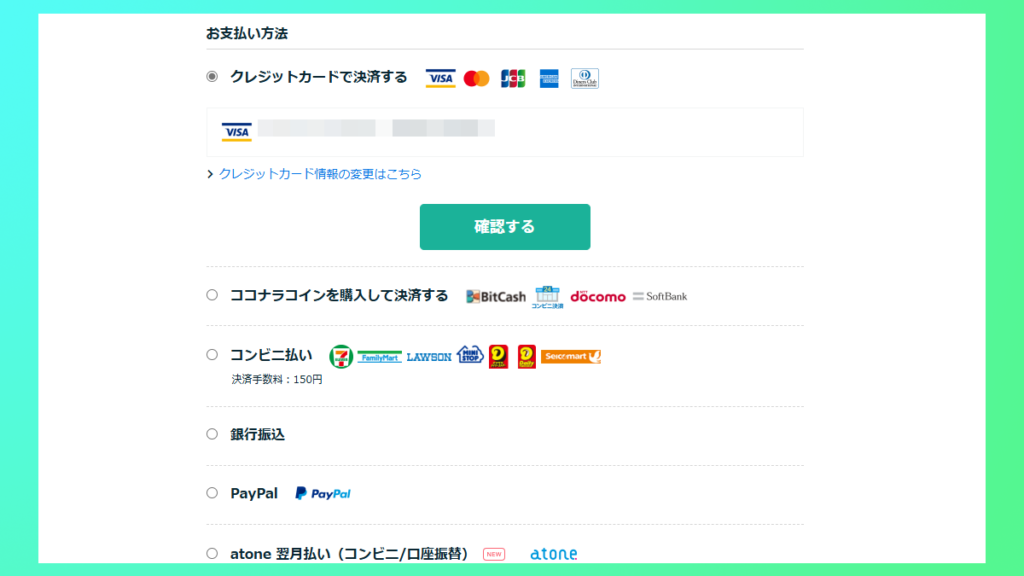
私は手持ちの楽天カード(クレジットカード)で決済しましたが、特にわずらわしい手続きなどはなく、楽に決済できました。
ココナラコインとは?
ココナラコインとは、1コインにつき1円換算でココナラのサービス購入ができるサイト内の通貨です。ただし、購入したココナラコインは返金・換金することができません。
ココナラコインは以下を利用して購入することができます。
- クレジットカード
- BitCash
- コンビニ払い
- キャリア決済(NTTドコモ・ソフトバンク・au)
ココナラでキャリア決済はできない?
筆者がサービスの購入を行うときには、キャリア決済の項目はありませんでした。ですが、ココナラコインの購入にはキャリア決済が可能なようです。
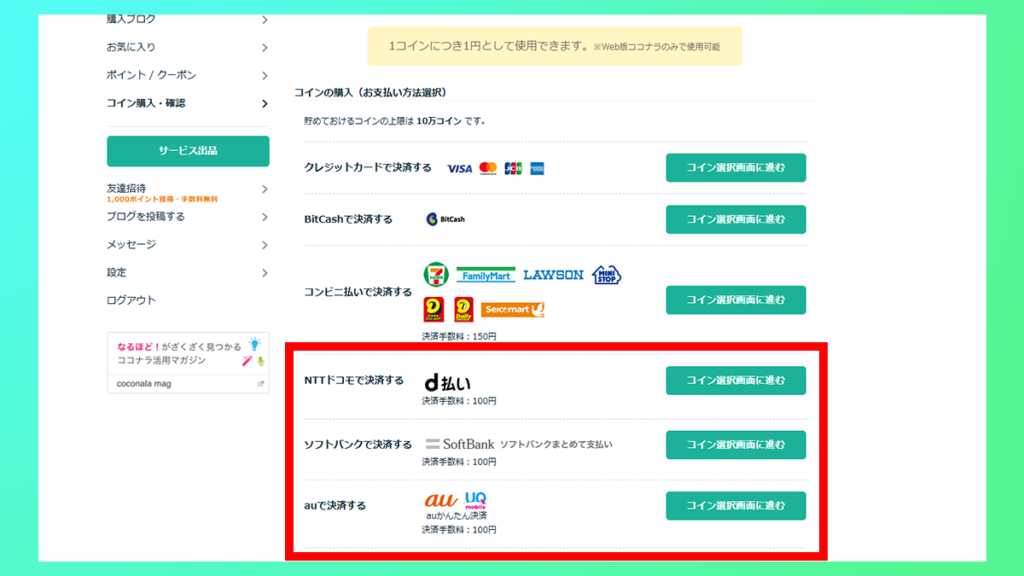
そのため、どうしてもキャリア決済が良いという方は、キャリア決済でココナラコインを購入し、それをサービス購入の代金にあてるというやり方が考えられます(決済手数料が100円かかりますが)。
ココナラの購入方法
まず初めにアカウント作成
ココナラでお買い物をするにはアカウント作成が必要です。
会員登録の方法が分からない方や色々考えてやるのが面倒臭い方向けに、登録方法を簡単に説明した記事があります。ご活用ください。
ココナラでの依頼方法は2種類
ココナラでサービスを購入する方法は主に2つあります。
- 案件を公募で出して、募集してきた人の中から良いと思う人を選んで依頼する
- 自分で一から良いと思う人を探し、直接依頼をしに行く
それぞれの依頼方法のメリット・デメリットは以下の通りです。
①公募案件を出し、募集してきた人の中から良いと思う人を選んで依頼する
メリット:簡単に複数人を比較して選ぶことができる。また、メッセージの感じ・納品日などを確認してから選ぶことができる
デメリット:自分が理想としている実績の人から提案が来ない可能性がある
②自分で一から良いと思う人を探し、直接依頼をしに行く
メリット:自分が理想としている実績の人に仕事を任せられる
デメリット:選択肢が非常に多くて探すのが大変
個人的にはですが、初めてココナラで依頼する人は「①公募案件を出して、集まった人の中から良さそうな人を選ぶ」方法がおすすめです。
この方法なら、もし何を依頼すればいいかよく分からなくても、ざっくりと募集を出してみるだけでOKです。
集まった提案を見れば、それぞれの受注者がどんなやり方で進めるのかを教えてくれるので、自分がうまく説明できなかったことも整理できます。
そして、その中から自分に合った依頼内容をじっくり考え直したり、見直したりすることが可能です。
それでは、これからそれぞれのやり方について解説していきます。
①公募案件を出し、募集してきた人の中から良いと思う人を選んで依頼する
まずは公募の案件を出します。
画面上部にある「仕事・求人を投稿して募集」ボタンを押します。すると、単発か継続のどちらの案件を作成するか選択する画面に飛びます。
初めての依頼である場合やどうすれば良いか迷った場合、「単発・スポット」を選択すると間違いがないでしょう。
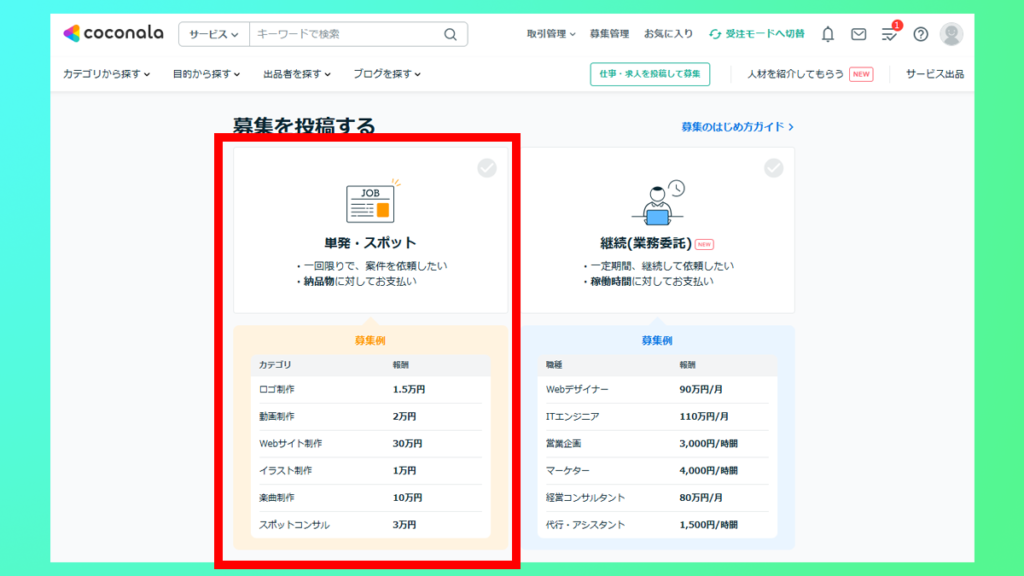
すると、依頼する仕事の内容について決めていく画面に入ります。
「1. 募集したいカテゴリを選びましょう」でカテゴリを選ぶと、案件の詳細を決めていく項目が現れるので、上から順に埋めていきましょう。
「必須」と書かれている項目以外は、自分の中で決まっていない・分からない場合には埋めなくても問題ありません。
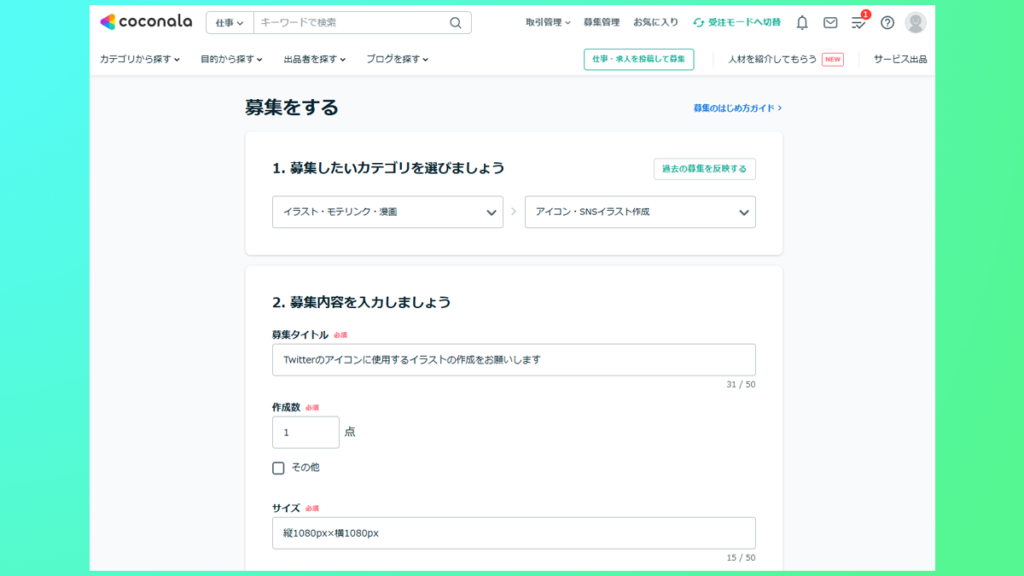
予算の項目は「指定する」と「指定しない」がありますが、希望している金額があれば積極的に記入していきましょう。
提案する側はこの予算を目安に報酬額設定をしてきます。実際に集まる提案の報酬額は指定した予算と同じなことが多いですが、大幅に上回ったり下回ったりしてくることがあるので、割と自由な印象です。
そのため、予算は軽い気持ちで設定して問題ありません。
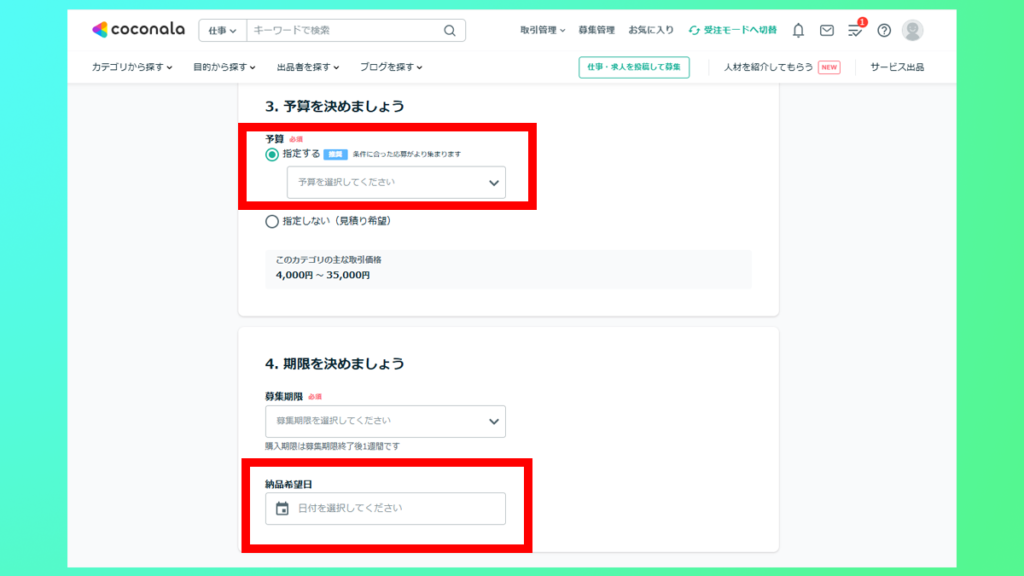
納品希望日の設定は重要です。必ず余裕をもった日程を設定しましょう。
個人的には「納品物が必ず自分の手元にある必要がある日の2週間前以上前」に設定するのがオススメです(すぐに納品物が手元に無いとダメな場合は仕方ないですが)。
仕事を頼む相手が土日祝でしか作業を行えない人だったり、認識のすり合わせがうまくいっていないことにギリギリになって気付いたり等がありますので、余裕を持った日程の設定は大事です……。
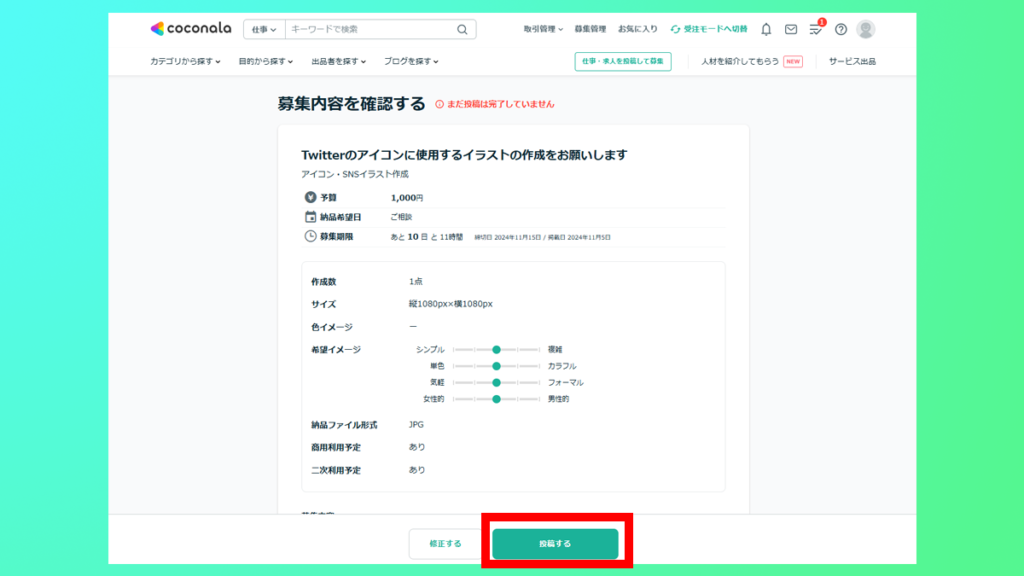
必須項目をすべて埋めて確認画面に進むとこのような画面になるので、「投稿する」を押します。
これで、あなたの依頼が公に出ることとなります。
しばらくはこのまま数日ほど放置しておきましょう。問題がなければ、やがて提案が届きます。
提案が届くと、画面上部のアイコン(やることリスト)に赤い丸のマークがつきます。そこをクリックすると「あなたの募集に●●さんから応募が届きました」という通知が確認できます。
それを押してみましょう。
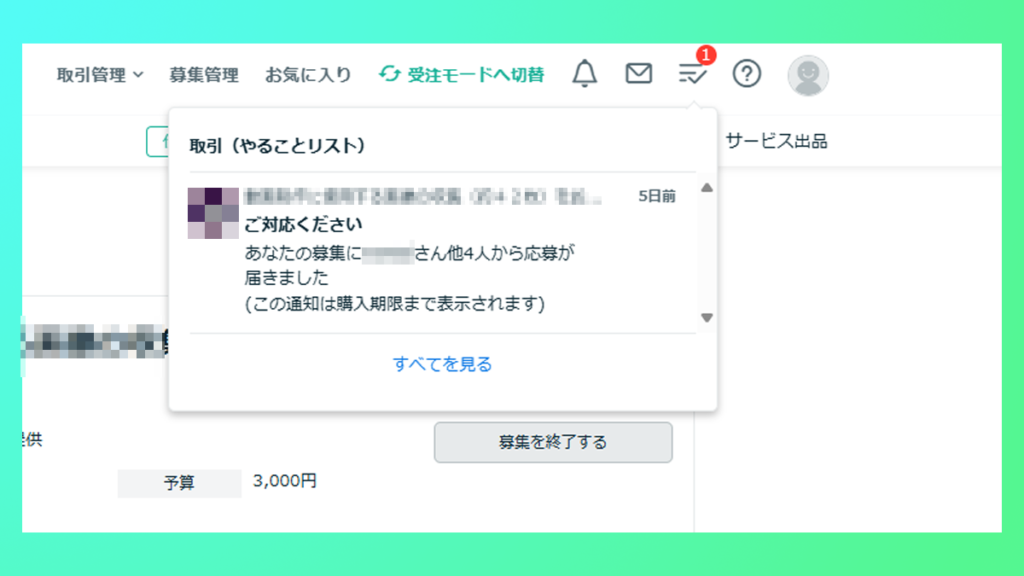
基本的には複数人から提案が来るので、それぞれの応募内容を見ていきます。
応募内容そのものやメッセージの感じなどを見て、自分が依頼しても良いと思う人を探します。
この人に一番依頼したい!と思える人が決まったら、その人の項目に表示されている「購入画面に進む」を押して提案を購入しましょう。
何か訊いておきたいことがあれば「応募者に質問する」をクリックし、その先のページで質問のメッセージを送りましょう。
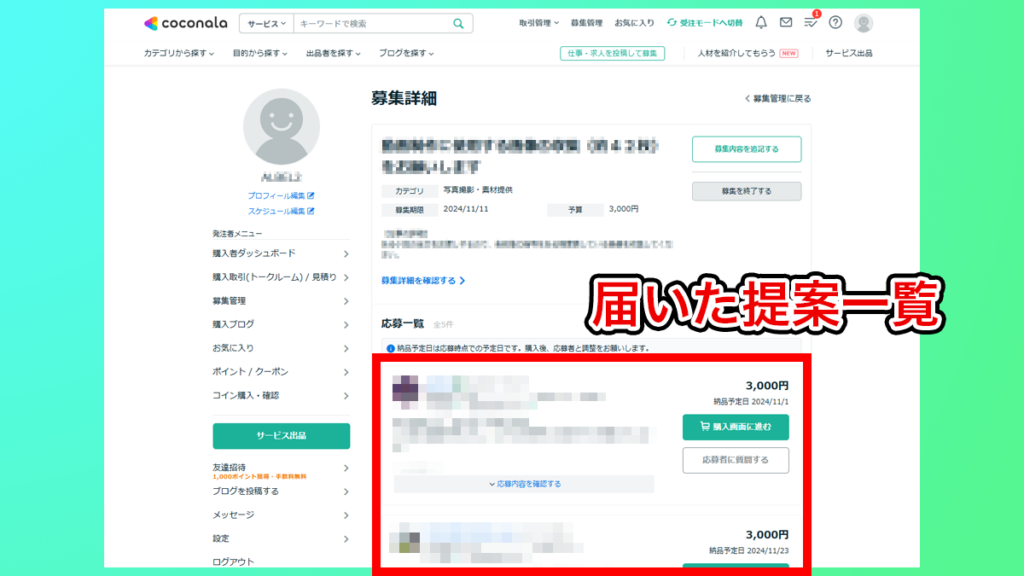
提案を購入した後は、トークルームと呼ばれるチャットが開きます。今後はそこで依頼したい仕事のすり合わせをその人と行っていきます。
②自分で一から良いと思う人を探し、直接依頼をしに行く
画面上部にある「出品者を探す」という項目にカーソルを合わせます。
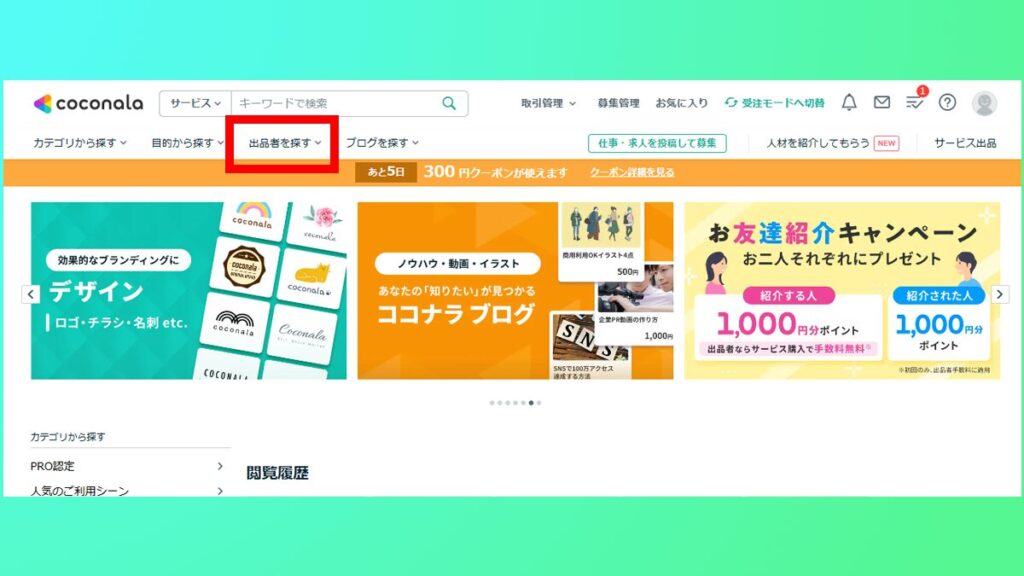
すると、様々な仕事ジャンルが表示されます。その中で、自分が依頼したいと思う仕事のジャンルを探し、それをクリックします。
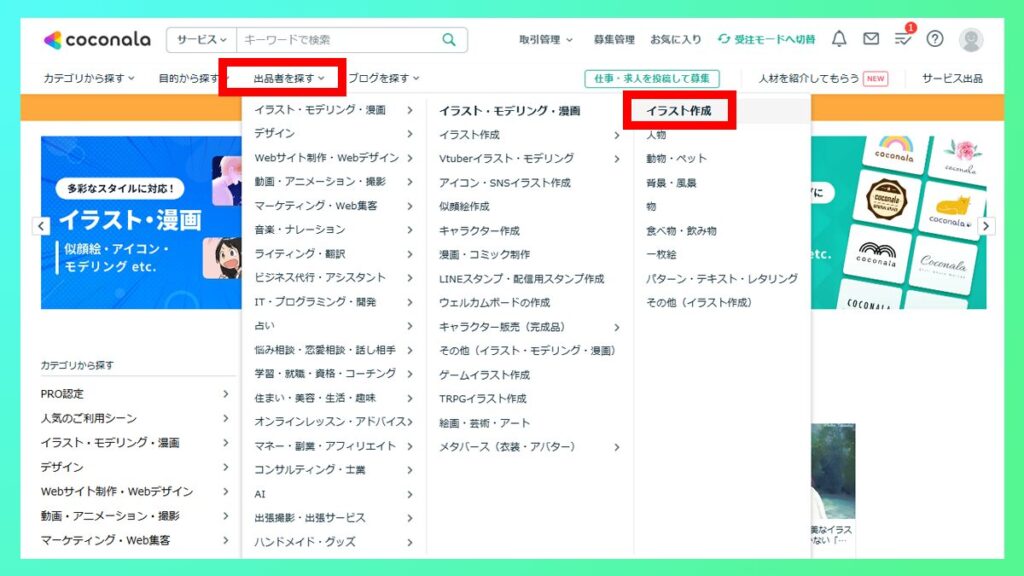
ジャンルを決定すると、たくさんの候補が出てきます。これだと選ぶのに困ってしまうので、画面左側にある「PRO認定ユーザーを優先表示」を押して機能ONにします。
※PRO認定ユーザー:本人確認と機密保持契約を済ませており、ハイクオリティな仕事が行える販売者。この人物との間で行われる取引に関して運営に問い合わせた場合、基本的には2時間以内に連絡が来る。
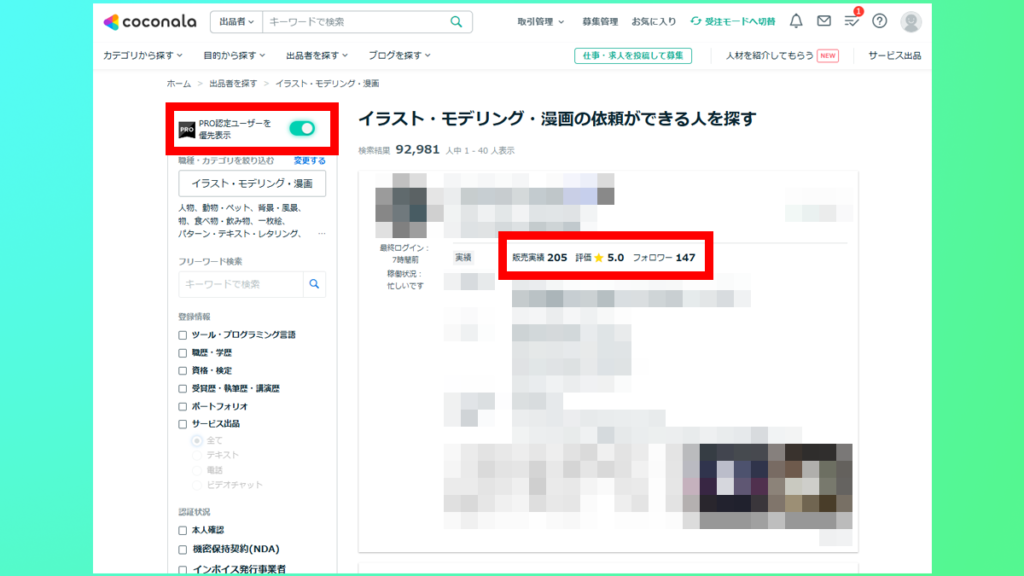
必要があれば、フリーワード検索や登録情報のチェック等を加えましょう。
ある程度絞ることができたら、販売実績が多く、評価が★4以上の人の中から、依頼したい仕事内容に特に近い人のアイコンをクリックします。
その先で「見積り・仕事の相談をする」か「メッセージを送る」ボタンを押して連絡を送りましょう。
まずは「メッセージを送る」を押し、依頼したい内容の詳細をメッセージで伝えてみるのが良いかと思います。
やり取りによっては流れで提案を貰うので、提案内容に問題がなければ「購入画面に進む」で提案を購入しましょう。
提案を購入した後は、トークルームと呼ばれるチャットが開きます。今後はそこで依頼したい仕事のすり合わせをその人と行っていきます。
まとめ

ココナラで依頼する方法はパッと見だと難しく感じるかもしれません。しかし、依頼内容を書くときにはテンプレートが存在していたりと、簡単に依頼ができるように様々な工夫が凝らされています。
少しでも「なんだか面倒くさいな……」「やっぱココナラ使うの難しそうだな……」と思ったときには、この記事と一緒に少しずつ進めてみてください!
そうすることで、依頼の作成を一歩一歩進めることができ、最終的には依頼ができるようになります!
ココナラの公式サイトにはこちらから行けます!また、まだココナラに登録していないけれど興味はあるという人は、ひとまずアカウント登録だけしてみてください。
そうすることで、本格的に何か頼みたいことが出来たときに面倒臭くなく依頼できます。楽ちんなのでオススメですよ。
また、その他のクラウドソーシングサイト・スキルシェアサービスについては以下で解説しています。






